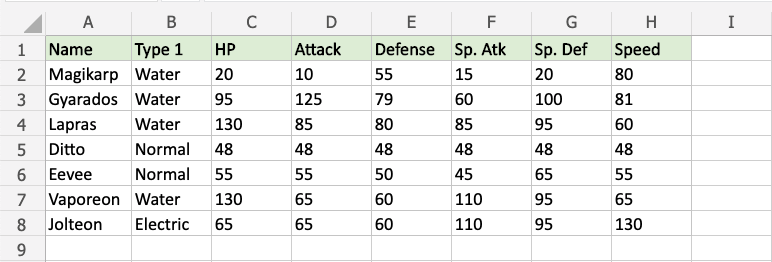Excel HCR - 大於
突出顯示單元格規則 - 大於
突出顯示單元格規則是 Excel 中一種預設的條件格式型別,用於根據您指定的條件更改區域內單元格的外觀。
大於... 是條件選項之一。
這是條件格式選單中的“突出顯示單元格規則”部分
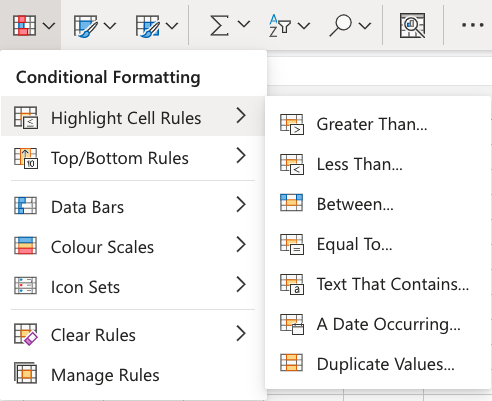
突出顯示單元格規則 - 大於 示例
“大於...”突出顯示單元格規則將根據單元格值 **大於** 您指定的而值,以一種外觀選項突出顯示單元格。
指定值通常是數字,但它也適用於文字值。
在此示例中,指定的值將是“65”。
您可以選擇任何範圍作為突出顯示單元格規則的應用區域。它可以是幾個單元格、單列、單行,或多個單元格、行和列的組合。
讓我們將規則應用於 HP 值。
“大於...”突出顯示單元格規則,分步操作
- 選擇 HP 值的範圍
C2:C8
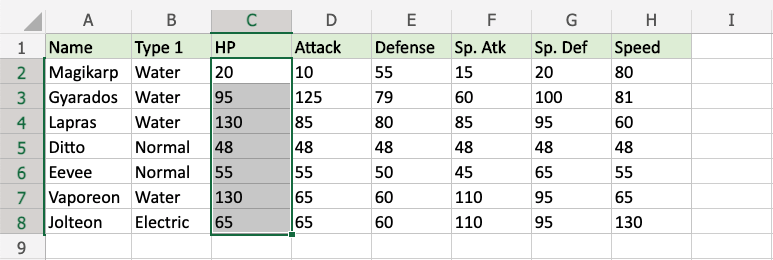
- 單擊功能區中的“條件格式”圖示
 ,位於“開始”選單下
,位於“開始”選單下 - 從下拉選單中選擇“突出顯示單元格規則”
- 從選單中選擇 **大於...**
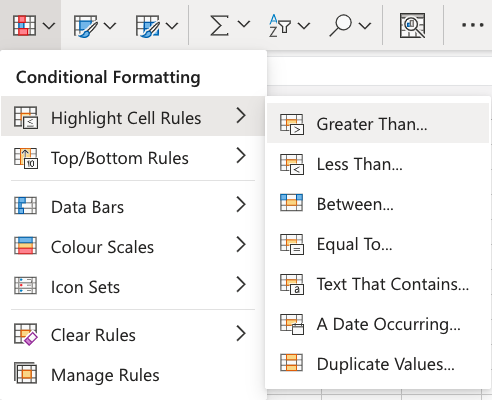
這將開啟一個對話方塊,您可以在其中指定值和外觀選項。
- 在輸入框中輸入
65 - 從下拉選單中選擇外觀選項“綠色填充,深綠色文字”
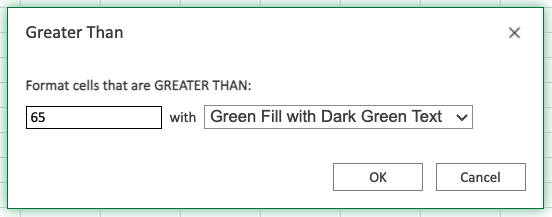
現在,值大於“65”的單元格將以綠色突出顯示
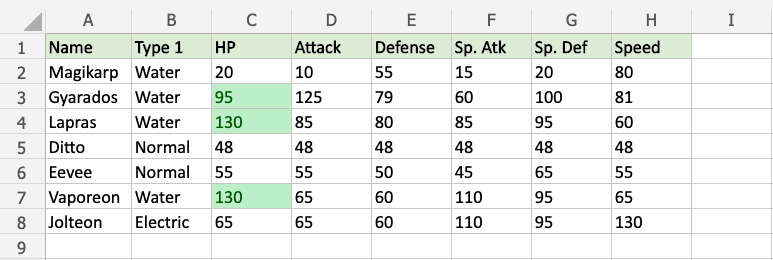
Gyarados、Lapras 和 Vaporeon 的 HP 值大於 65,因此它們被突出顯示。
注意: Jolteon 的 HP 值是 65,但未突出顯示,因為規則不包括指定值本身。
注意:您可以使用“管理規則”來刪除突出顯示單元格規則。
突出顯示單元格規則 - 大於 示例(帶文字)
“大於...”突出顯示單元格規則也適用於文字值。
Excel 將使用字母順序 (A-Z) 來突出顯示以字母開頭的文字值,該字母比指定值在字母表中 **靠後**。
在此示例中,指定的文字值將是“Gyarados”。
您可以選擇任何範圍作為突出顯示單元格規則的應用區域。它可以是幾個單元格、單列、單行,或多個單元格、行和列的組合。
讓我們將規則應用於 Name 值。
“大於...”突出顯示單元格規則,分步操作
- 選擇 Name 值的範圍
A2:A8
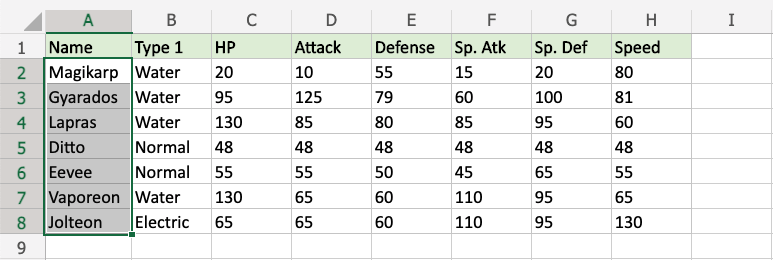
- 單擊功能區中的“條件格式”圖示
 ,位於“開始”選單下
,位於“開始”選單下 - 從下拉選單中選擇“突出顯示單元格規則”
- 從選單中選擇 **大於...**
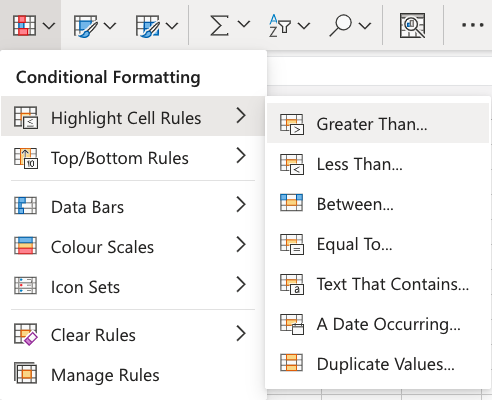
這將開啟一個對話方塊,您可以在其中指定值和外觀選項。
- 在輸入框中輸入
Gyarados - 從下拉選單中選擇外觀選項“黃色填充,深黃色文字”
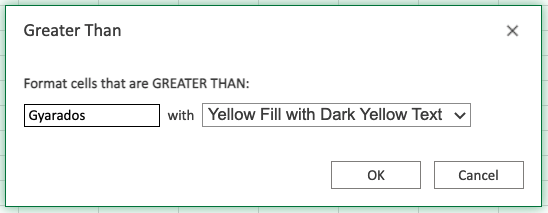
現在,字母順序比“Gyarados” **靠後** 的文字值單元格將以黃色突出顯示
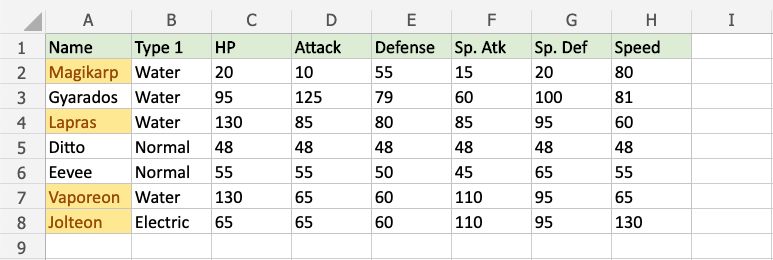
Magikarp 以“M”開頭,Lapras 以“L”開頭,Vaporeon 以“V”開頭,Jolteon 以“J”開頭。
“M”、“L”、“V”和“J”都比 Gyarados 開頭的“G”在字母表中 **靠後**,所以這些都得到了突出顯示。
但是,其他字母呢?
讓我們看看如果新增一個具有新名稱的虛構寶可夢會發生什麼
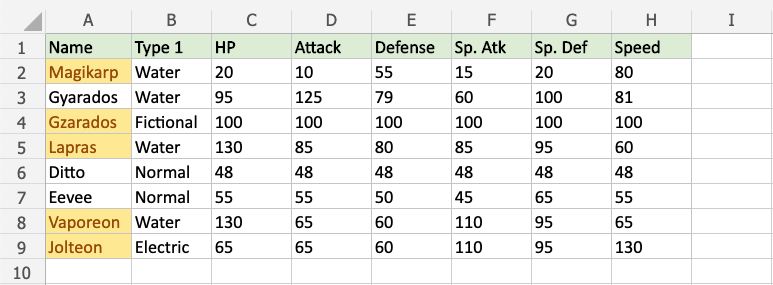
請注意,虛構的“Gzarados”得到了突出顯示。
Excel 條件從左到右檢查指定文字值中的每個字母。
因為“Gzarados”中的“z”在字母表中比“Gyarados”中的“y” **靠後**,所以這被認為是 **大於** 並被突出顯示。